学习内容如下:
- Python 介绍
- Python 3 VS Python 2
- 软件的安装
- 第一个 Python 程序
- 变量与字符编码
- 用户输入与注释
一、Python 介绍
python的创始人为吉多·范罗苏姆(Guido van Rossum)。1989年的圣诞节期间,吉多·范罗苏姆为了在阿姆斯特丹打发时间,决心开发一个新的脚本解释程序,作为ABC语言的一种继承。
通过2018年最新的TIOBE排行榜,Python 占据第4, Python崇尚优美、清晰、简单,是一个优秀并广泛使用的语言。网址:https://www.tiobe.com/tiobe-index/
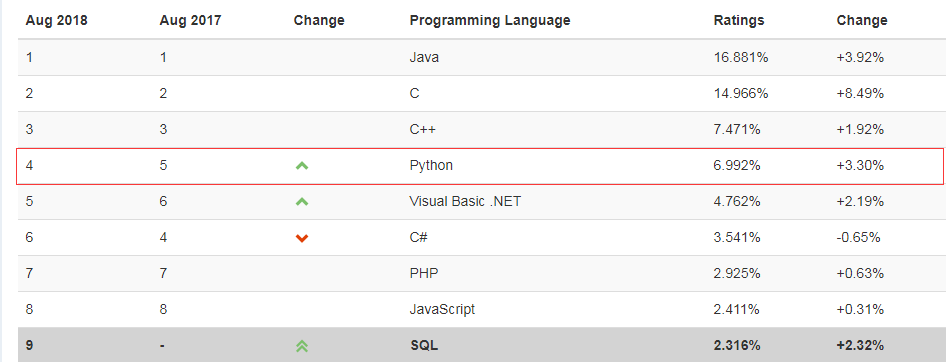
Python可以应用于众多领域,如:数据分析、组件集成、网络服务、图像处理、数值计算和科学计算等众多领域。目前业内几乎所有大中型互联网企业都在使用Python,如:Youtube、Dropbox、BT、Quora(中国知乎)、豆瓣、知乎、Google、Yahoo!、Facebook、NASA、百度、腾讯、汽车之家、美团等。
二、Python 3 VS Python 2
- 默认支持中文 2.x = 默认编码 = ASSIC = 不支持中文
- 不兼容 2.x 3.x = 默认编码 = UNICODE = 默认支持中文
- 核心语法调整,更易学
- 新特性默认只能在 3.x 上有
三、软件的安装
本人电脑上已经安装最新 Python3.7 软件,这里不再过多介绍,主要说一下用到的软件:Python、Notepad++、Pycharm等等。
Python 软件下载网址:https://www.python.org/downloads/
Notepad++ 软件下载网址:https://notepad-plus-plus.org/download/v7.5.8.html
Pycharm 软件下载网址:https://www.jetbrains.com/pycharm/
Notepad++ 和 Pycharm 这两个软件建议都安装一下,这样实际操作一遍,方便日后工作中需要。
Python 安装部分截图如下:
1. 下载好软件后,右键以管理员运行,选择 Customize installation(自定义安装)
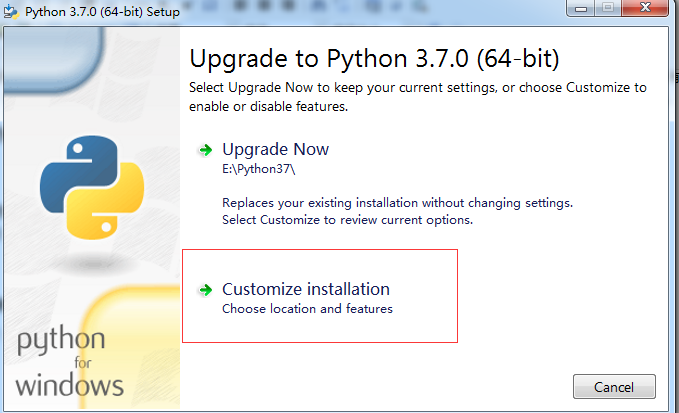
2. 一路 Next 下

3. 如果你不想安装到系统盘的话,你可以点击如图所示,更改盘符,然后点击 Install
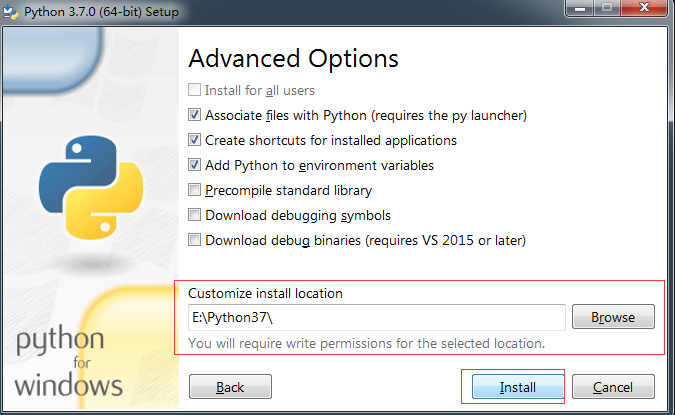
Notepad++ 安装部分截图如下:
1. 下载好软件后,右键管理员运行,选择中文(简体),一直下一步。
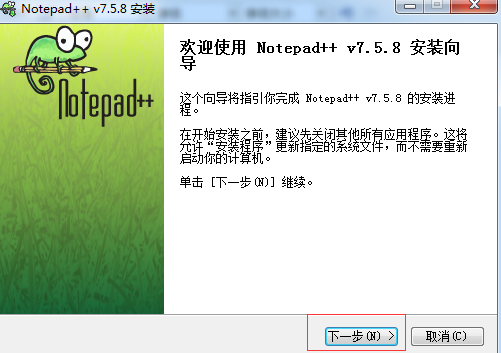
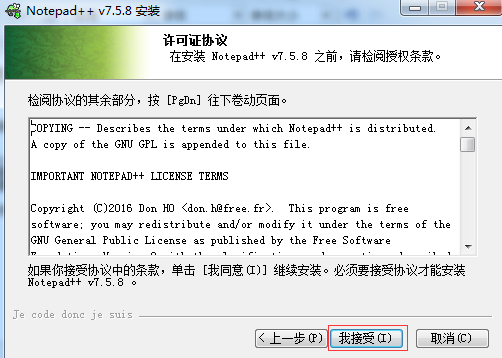
2. 不想安装到系统盘,可以更改盘符,然后一直下一步。
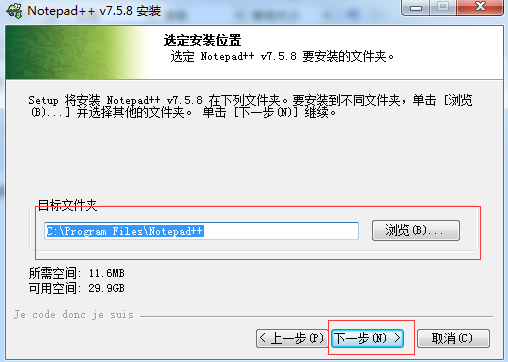
3. 这里要在 Create Shortcut on Desktop 前面打上√,意思就是创建桌面快捷方式,你可以不用选,一般为了方面找到,都会选上的。

4. 点击安装,最后提示安装完成。
Pycharm 安装部分截图如下:
1. 下载好软件后,右键管理员运行,点击 Next 。
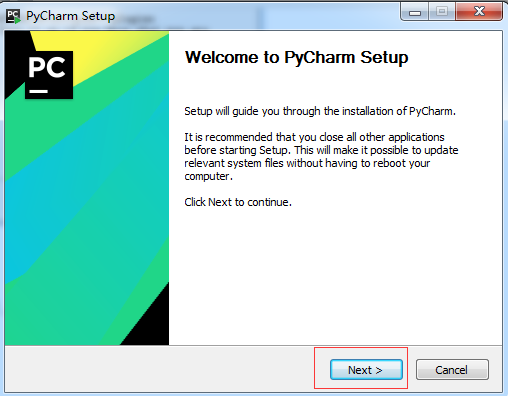
2. 不想安装系统的可以更改盘符。然后点击 Next 。
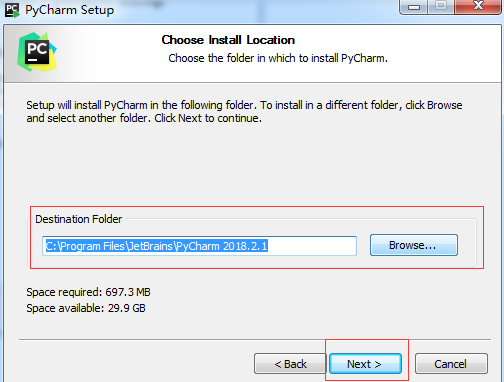
3.根据你电脑安装的32位/64位操作系统来选择,在 .py 前打上√,然后点击 Next 。
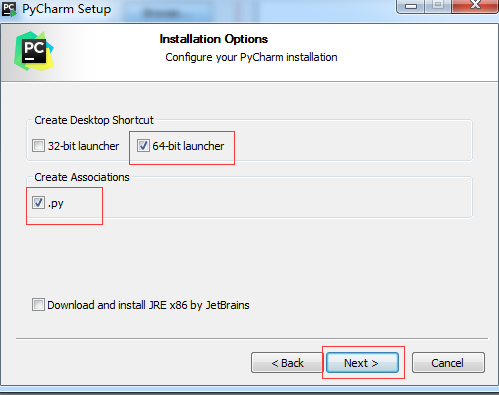
4. 点击 Install 进行安装,等待安装结束。
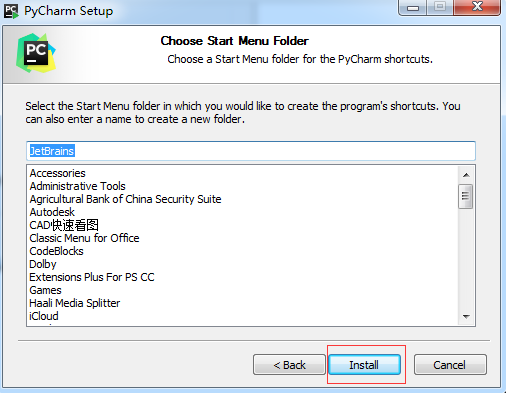
四、第一个 Python 程序
学过编程的人都知道,在我们学习过程教程中,大部分都是以 "Hello Word!"来进行联系,同样,这里我们练习怎么用 Python 程序来输出。
在写程序之前,这里要介绍一下都是在那个地方输出:1、IDLE(Python 自带) 2、交互式界面 3、Pycharm 等等。python 的解释器很多,这里不再过多的介绍,感兴趣的朋友可以在网上搜索资料查询。
执行 Python 程序方式为:交互式界面、文本执行。
1. 启动交互式界面:开始——》cmd——》输入Python 显示版号
print("Hello Word!")
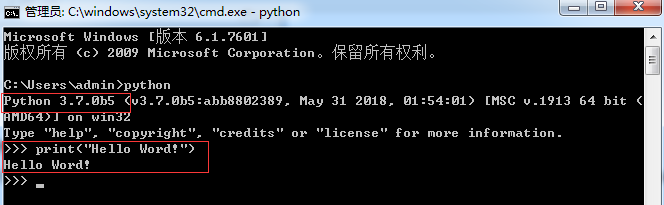
这里面注意的是,输入Python 后,会显示出Python安装版本。如上图所示。注意,交互式下写的程序不小心关闭了重新打开就没了。怎么办?
2.交互式模式下编写的程序不能保存,这时候我们需要重新再写很麻烦;于是,在硬盘中我们创建 .txt 文本文件,在里面写上我们的程序代码,关键怎么调用呢?注意,这里面有2个概念,其中就是环境变量、程序调用。
配置环境变量
【右键计算机】--》【属性】--》【高级系统设置】--》【高级】--》【环境变量】--》【在第二个内容框中找到 变量名为Path 的一行,双击】 -->【Python安装目录追加到变值值中,用;分割】
切记前面有分号
程序调用
在c盘创建hello.txt记事本,python在E盘目录下,怎么打印创建的hello.txt里的内容?
C:Usersadmin>e:Python37python.exe hello.txt
或者
E:>Python37python c:hello.txt
五、变量与字符编码
变量的命名规则:
- 变量名只能以 _,数字,字母组成,不可以是空格或者特殊字符(&*%¥》《》等)
- 变量名不能以数字开头
- 保留字符不能被用
- 变量名要具有描述性
- 不能以中文命名
常见的变量命名方式:驼峰体、字母+_
常量: Python 中常以字母全部大写为常量。
字符编码
支持中文的第一张表叫 GB2312
UNICODE 万国码 支持所有国家和地区的编码
UTF-8 = UNICODE 的扩展集,可变长的字符编码集(主流)
Assic ——>Gb2312 ——>gbk1.0——>gb18030
Assic ——>Unicode ——>utf-8
Python2.x == Assic 默认编码(必须声明) #!-*- coding:utf-8 -*- #coding:utf-8 Python3.x ==Unicode 默认编码
unicode 是向下兼容gb2312 , gbk
六、用户输入与注释
注释
单行注释:用 #被注释内容
多行注释:用 """被注释内容""" 或者 '''被注释内容'''
输入
先来看一下简单的 Python 程序。
1 #!-*- coding:utf-8 -*- 2 #codingutf-8 3 4 death_age = 80 #默认设定的年限 5 6 name = input("你的姓名:") 7 age = input("你的年龄") #input 接受的所有数据都是字符串 8 9 print(type(age)) #打印age类型进行查看 10 11 # int = integer =整数 把整数转换成字符串,用str(被转换的内容) 12 # str =string = 字符串 把字符串转换成整数,用int(被转换的内容) 13 14 age_int = int(age) #将字符串转换成整数 15 16 print("你的姓名:",name) 17 print("你还能活",death_age-age_int,"年") 18 19 #字符串拼接 20 21 print("你还能活"+str(death_age-age_int)+"年") #字符串拼接用+号
对上面的程序解释,如下图所示:
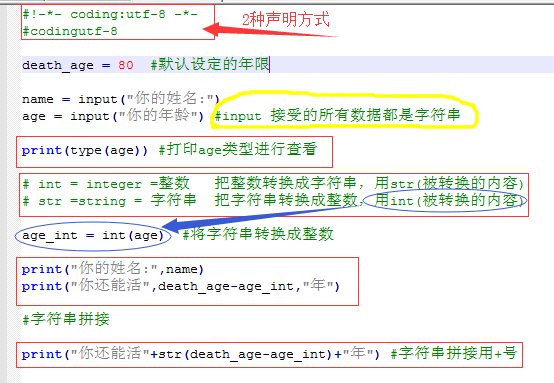
总结:上述文章是自己通过查资料,学习视频后整理的笔记,有什么不对的,欢迎留言指正。本次笔记只是自己的学习笔记,不存在商业用途。谢谢大家支持。
觉得不错的朋友可以关注我,后续会不断的更新新的文章。